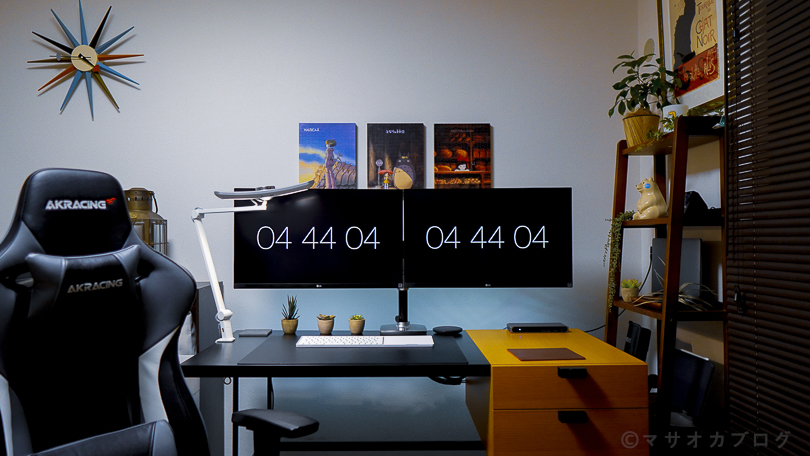「MacBookProが小さく感じてきた」
「デュアルディスプレイにしたいけど、配線は増やしたくない」
「HDMI、ACアダプタ、USBハブ・・ケーブルが多くて嫌」
そんなあなたは「USB-C」対応のモニターがおすすめ!
なんといっても「ケーブル一本」で映像出力・電源・通信が全部できるのが最大のポイント。

あこがれの「配線スッキリ環境」が実現します。

今回、MacBook Proをデュアルディスプレイ化しました。
選んだディスプレイはLGの「27UK850-W」です。
27インチ、解像度3840×2160の4K高画質、IPSパネル+HDR10を採用した、没入感のあるフレームレスモデル。スピーカー付き・モニタ角度を調整可能・「USB-C」に対応したまさに「全部入り」の最強モニターです。
- 27インチの大型モニター
- 解像度3840×2160 4K高画質
- IPSパネル+HDR10を採用
- 没入感のあるフレームレスデザイン
- スピーカー付き
- 高さやモニタ角度を調整可能
- 「USB-C」に対応
本日は、LGの27インチのハイスペックモニター「27UK850-W」のレビューです。
UKシリーズには3種類のランクがあり、UK850は最上位モデル。他シリーズも合わせて紹介します。
6万円〜4万円台のモニターを検討中のあなたにおすすめの記事です。
- MacBook Proをデュアルディスプレイにしたい
- 配線が多いのは嫌だ
- 美しい映像を楽しみたい
- 複数のPCを一つのモニタで使いたい
- 予算は6万円〜4万円台
こんなワガママでめんどくさいユーザーのために作られた、至高のモニターです。
目次
LG 27UK850-Wの付属機器

モニター本体・スタンドパーツ・台座・各種ケーブルが入っています。組み立てかたはシンプルです。
- STEP
台座にスタンドをはめ込む
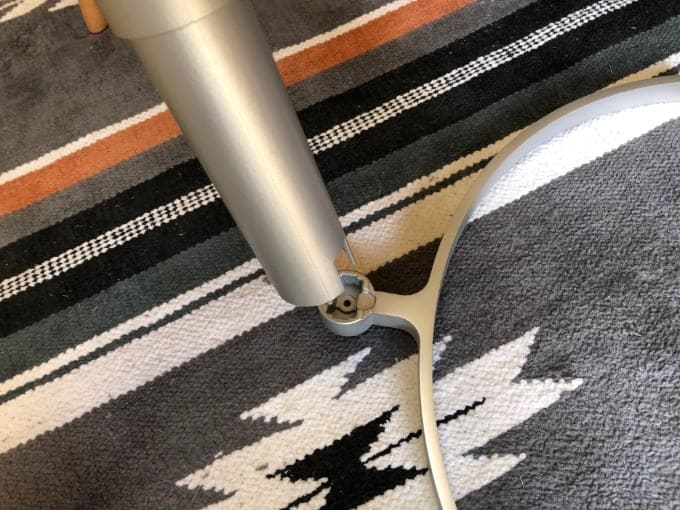
- STEP
外れないように底面でロック

- STEP
モニターとスタンドを取り付ける

- STEP
付属のUSB-Cケーブルを繋いで完成


マサオカ
めちゃくちゃカンタンなんです。
スタンドを組み立てて、モニターにカチッとはめるだけ。
接続するケーブルも付属しているので、これだけ買えばOKです。

- USB-C
- HDMI
- DisplayPort
組み上がったら電源を入れ、付属のUSB-Cケーブルでパソコンとモニターを繋ぐだけ!簡単。

たったこれだけでMacBookProの電力供給もできるのはすごい技術ですね。
LG 27UK850-Wのココがすごい!
このモニターの特徴を3つあげるなら、「映像美」「ベゼルレスのデザイン性」「一本でまとまるスッキリ配線」です。
LG 27UK850-Wの4K映像美

序盤では「USB-C」の機能を押していますが、モニタとして優秀だということも忘れてはいけません。この27UK850-W、めちゃくちゃ映像が美しいんです。
液晶はIPSパネルを採用し、見る角度による色の変化を抑えられています。
見る角度による映像の差を抑えたパネル。美しい代わりに高価なのがネック。
4Kブルーレイでも採用されている「HDR10」に対応しており、暗い部分・明るい部分をより細かく表現します。
従来の色の表現力をSDRと呼び、HDR10はその4倍の色の深さを、きめ細やかに表現できる。実際の風景のようなリアルさを感じられ、まるでモニターの向こうに実際に景色が広がっているかのような、「窓の外」を見ているように感じられる。
HDR10は、色深度を10bitで表現することで明暗差1024段階で調整できます。従来のモニタで採用されている「SDR」は8bitの256段階。比べると、色の表現力は4倍にもなります。
これは、フリーザ戦初期での悟空とフリーザの戦闘力の差とほぼ同じと思っていただいて問題ありません。
- HDR・・・明暗差1024段階
High Dynamic Range:ハイダイナミックレンジ - SDR・・・明暗差256段階
Standard Dynamic Range:スタンダードダイナミックレンジ - IPSパネル・・・見る角度による輝度や色の変化が少ないが高価なパネル
IN-Plane-Switchingパネル
目貧乏(?)の私も、違いがはっきりとわかり感動しました。
LG 27UK850-Wのベゼルの薄さ
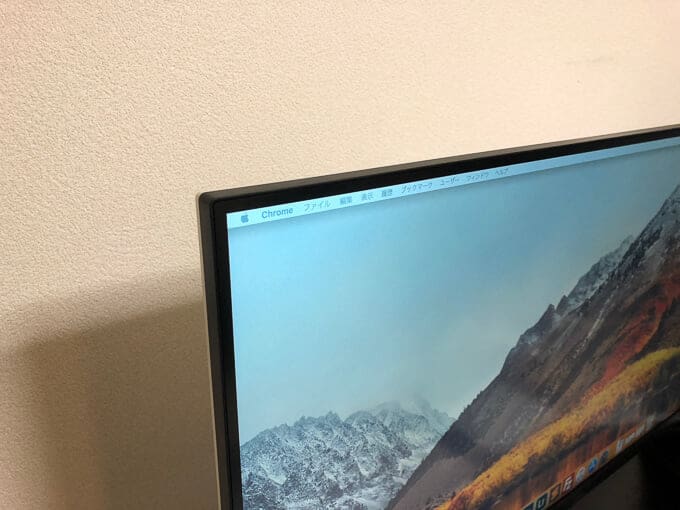
27UK850はフレーム幅1.3mmのベゼルレスデザイン。Apple製品とマッチします。
ベゼルがないモニターからは圧迫感を感じません。
できるだけ薄いベゼルのモニターをおすすめします。


マサオカ
MacBook Proよりもベゼルが薄い!
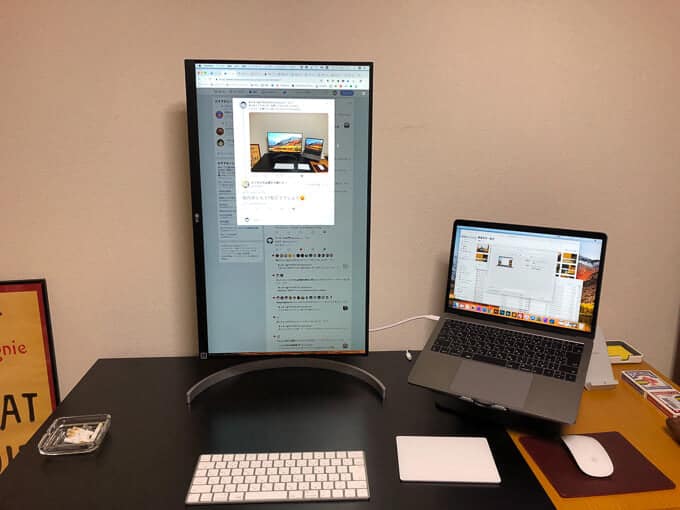

マサオカ
クルッと90°傾けると、ブラウジングに最適!!
LG 27UK850-Wは配線も一本でスッキリ

USB PDとDisplayPort Alternate Modeに対応しているので、今まで3本必要だった配線がUSB-Cケーブル1本にまとまります。

- 映像信号出力(DisplayPort Alternate Mode)
- パソコン本体への電力供給(Power delivery 60w)
- データ転送
MacBook Proなど、PC側が「USB PD(パワーデリバリー)」対応端末なら、パソコン本体の電力供給ができます。MacBookProにACアダプタを繋がなくていいんです。
そしてデータ通信。モニター裏にあるUSB配線を使ってMacBook Proにアクセスできます。
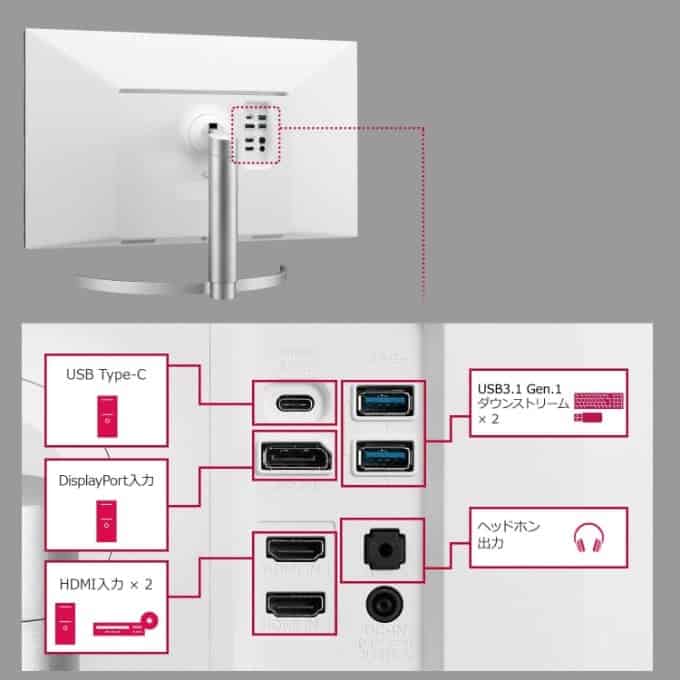
USB接続の周辺機器をモニター裏につなげられるので、デスク周りがスッキリするんです。
モニターのスタンドにはケーブルホルダーがついています。
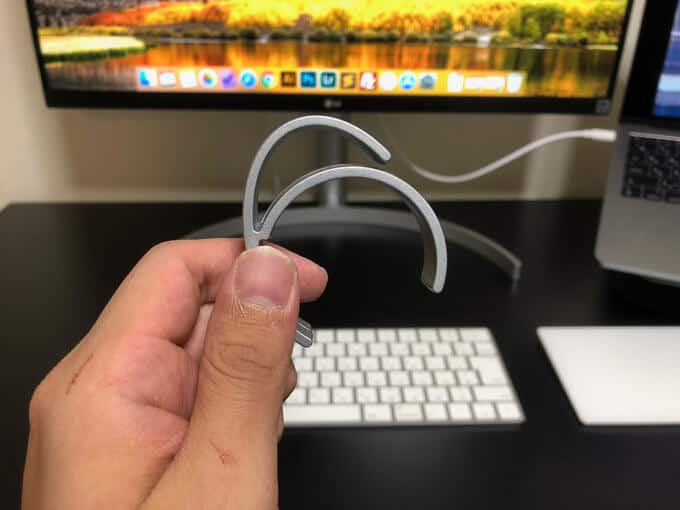
唯一残ったケーブル「モニター電力供給用のACアダプタ」もスッキリと配線することができます。

スタンドにはめ込んで、ホルダーに余ったケーブルを入れるだけ。


同型「27UK」3シリーズの違い
この27UKモデルは3種類あり、今まで紹介してきた「27UK850-W」はシリーズ最上位モデルです。
他の同型モデルとの違いは「スピーカーとUSB-C端子の有無・モニター角度の調節機能の有無」です。画像の美しさやその他の機能が劣っているわけではありません。
用途に合わせてコスパを追求しましょう。
LG 27UK600-W(4万円台)

マサオカ
モニターアーム用で使いたい人はこっち!(−20,000円)
- スピーカーがついてない
- USB-C端子がない
- 角度調整機能がない
スピーカーは別付けで「モニターアーム」に繋いで使いたい人はこれ。
このモデルは「モニタの角度と高さ」の調節ができませんが、モニターアームを使うならこの機能自体がいりません。
27UK800-Wより20,000円ほど安いので、HDMI接続+モニターアームの組み合わせで使うなら一番コスパがいいです。
現在は、この600-Wと850-Wの二枚をエルゴトロンのモニターアームで繋いでいます。

LG 27UK650-W(5万円台)

マサオカ
USB-Cにこだわらない人はこっち!(−10,000円)
- スピーカーがついてない
- USB-C端子がない
- 角度調節機能はある
USB-Cは給電機能があるのでノートパソコンの場合メリットになりますが、
デスクトップ場合、電源を別で取れるので使いません。
デスクトップ型PCのモニターとしては、1万円ほど安い650-Wの方がコスパが良く、十分なスペックです。
LG 27UK850-W(6万円台)

マサオカ
USB-Cを使いたい人、一番良いスペックのモニターが欲しい人はこれ!
- スピーカー付き
- USB-C端子もある
- 角度調節機能もある
USB-Cの機能を最大限使えるので、MacBookProなどノートパソコンを持っているユーザーにはこれが一番おすすめです。
スピーカー内臓なので、ケーブル一本あれば他のものは繋がなくてOK。全部入りのモニターです。
注意点
「USB-C一本でトリプルディスプレイにしたい」と考えている人にだけ、問題があります。MacBook Proとモニタを繋ぐときに、ハブを経由してUSB-Cをつなぐと「映像出力」できません。
【悲報】
モニタ1はUSB-Cの映像+給電+データ通信、
モニタ2はハブ分岐してHDMI出力させようと企んでいた。こいつハブ挟んだら映像出力しない/(^o^)\
充電だけできてる模様/(^o^)\
トリプルディスプレイできない/(^o^)\ pic.twitter.com/HavbZ1KZfm— まっさー@マサビロコウ (@iMassa07) 2018年10月12日
デュアルディスプレイなら、MacBookProにUSB-Cを直接指すので問題ありません。
でも、MacBook Proの端子を一つだけ使ってトリプルディスプレイ環境を実現しよう!というロマン仕様が実現できなくなります。
- HDMIとUSB-Cがある「USB-Cハブ」を用意する。
- MacBook ProからUSB-Cハブで分岐する。
[ハブ]USB-Cをモニタ1に繋ぐ
[ハブ]HMDIをモニタ2に繋ぐ
これで、MacBook Proからの出力をUSB-Cが一本のまま、2画面を映像出力できると考えていました。
[MacBook Pro][USB-Cハブ][USB-C][モニタ1(給電・映像)]
[HDMI][モニタ2(映像)]
MacBookProを持ち運ぼうとするときに、ケーブルを一本抜くだけでよくなるのがいいかなと考えてのことです。
残念ながら、これが出来ません。メーカーに問い合わせしたところ、Thunderbolt3に非対応だと回答をうけています。
※USB-C端子を二つ、やHDMI端子を別途用意するればトリプルディスプレイはできます。
トリプルディスプレイができないわけではないのですが、「ケーブル一本でトリプルディスプレイ」にこだわりたい人は注意してください。
これは端末の問題というよりもUSB-Cの仕様という感じです。ここだけ、気をつけましょう。
高機能USBドックステーションCalDigit USB-C Pro Dockを使うことで、この問題が解決できました!
まとめ:27UK850-WはMacBookProに最適
MacBookProに合う超美麗ハイスペックモニター「27UK850-W」の紹介でした。
HDR10に対応、IPSパネルを採用した色彩美あふれる超美麗映像を楽しめるモニターです。
USB-Cの「DisplayPort Alternate Mode」「PowerDelivery」の機能がついているので、USB-C一本ですべてが繋がり配線スッキリ環境が作れるのも魅力。
せっかくMacBookProがUSB-Cに対応しているので、その機能を最大限活用したいですよね。
このLG 27UK850-W、今はエルゴトロンのモニターアームを使ってスタンドレス化して使っています。とても使い勝手がよく、デスクが広がっておすすめです。

あなたも、美しいモニターでPC作業をしてみませんか?
本日はここまで。ありがとうございました。マサオカ(@iMassa07)でした。